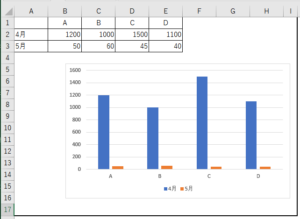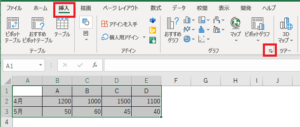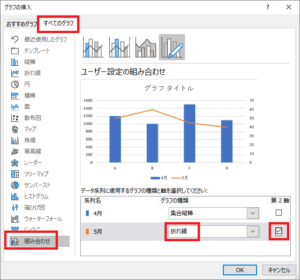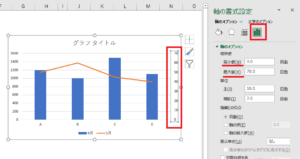比較するデータの差が大きいときに棒グラフだけ、折れ線グラフだけ、など単体でグラフを作成すると、差が開きすぎて見にくくなってしまいます。
見栄えの良いグラフを作成するには2軸を利用しましょう。
通常のグラフは左側に目盛りがあるだけですが、2軸では右側にも目盛りがあります。
左右に目盛りがあるので、それぞれの数値でグラフを作成することができます。
こちら・・・
例えば以下のような表があるとします。
これを縦棒グラフで作成すると、以下のように数値の差が大きすぎて5月のデータがよく分かりません。
5月のデータを折れ線にしてみましょう。
1、データを選択し「挿入」タブからグラフグループのところにある小さい四角をクリックします。
2、「グラフの挿入」ダイアログボックスが表示されます。
「すべてのグラフ」タブで「組み合わせ」をクリックします。
5月のプルダウンで「折れ線」を選択し、その右側にある第2軸のチェックボックスにチェックを入れOKします。
3、これで基本的な2軸グラフは作成できました。
あとはお好みに合わせて色を変更したり、目盛りの調整をしたりして整えます。
※目盛りの調整は、目盛りをダブルクリックすると右側に作業ウィンドウが表示されるので、適宜修正してください。
以上